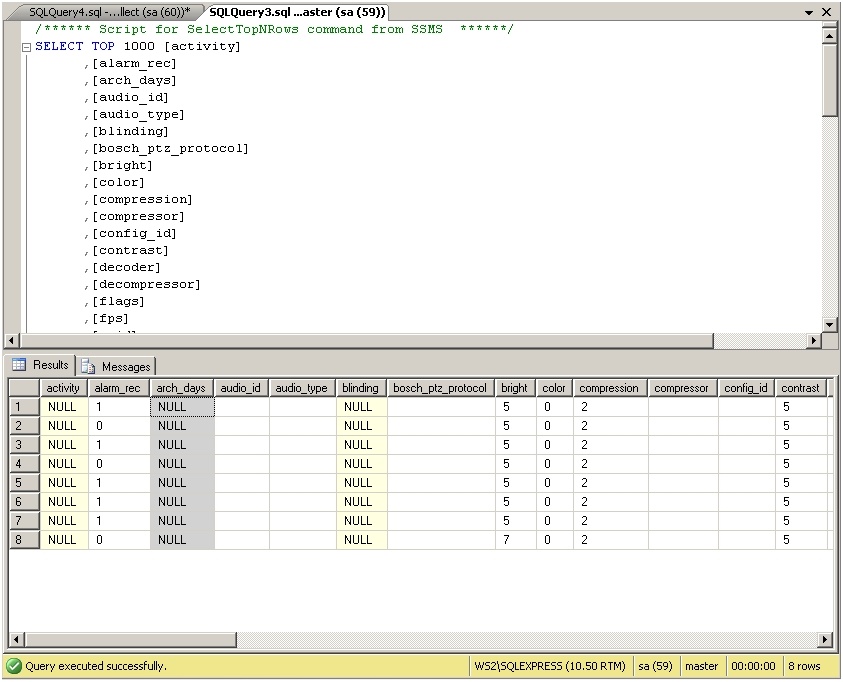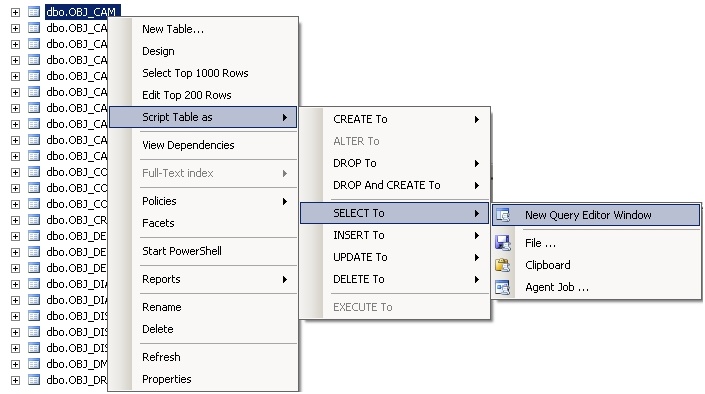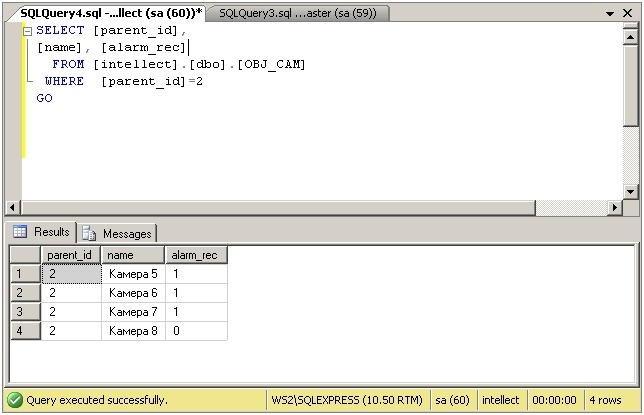Просмотр базы данных, хранящейся на MS SQL сервере, выполняется следующим образом:
- Скачать (сайт Microsoft) и установить среду SQL Server Management Studio (см. документацию Microsoft).
- Запустить утилиту SQL Server Management Studio. Для этого следует нажать Пуск => Все программы => Microsoft SQL Server => SQL Server Management Studio.
- В окне Connect to Server указать параметры подключения к MS SQL серверу.
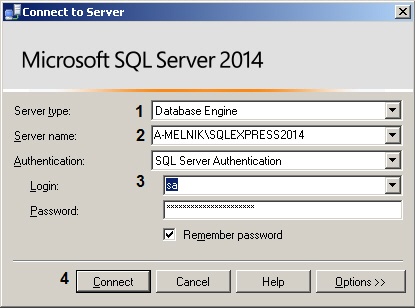
- Из списка Server type выбрать тип Database Engine (1).
- Из списка Server name выбрать имя MS SQL сервера, к которому необходимо произвести подключение (2).
- Из списка Authentication выбрать тип аутентификации, используемый для подключения к MS SQL серверу (3).
| Указывается тот тип аутентификации, который был выбран при создании MS SQL сервера. |
| В случае использования типа SQL Server Authentication требуется выбрать пользователя из списка Login и ввести соответствующий пароль в поле Password (3). |
- Нажать Connect для подключения к MS SQL серверу. Если подключение выполнено успешно, откроется окно Object Explorer.
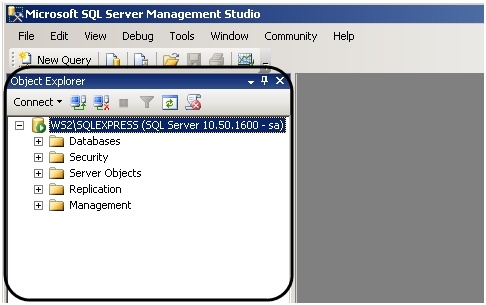
- В окне Object Explorer раскрыть вложенный список каталога Databases и перейти к требуемой базе данных.
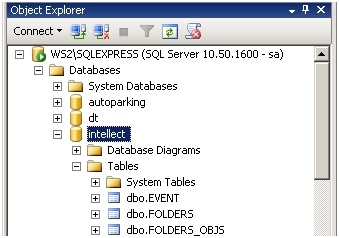
- В каталоге Tables выбрать таблицу для просмотра.
- В контекстном меню таблицы выбрать пункт Select Top 1000 Rows.
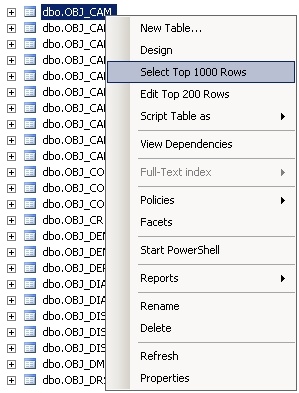
В результате выполнения операции откроется окно, в верхней части которого будет представлен SQL- запрос, в нижней части – данные из таблицы, отобранные по запросу.
| С помощью команды Select Top 1000 Rows выполняется запрос последних внесенных в таблицу строк. По запросу возвращается не более 1000 строк. |
Количество строк и набор полей, запрашиваемых из таблицы, можно изменить, отредактировав SQL-запрос. Чтобы запустить измененный SQL-запрос, необходимо нажать кнопку  , расположенную на панели инструментов. , расположенную на панели инструментов. |
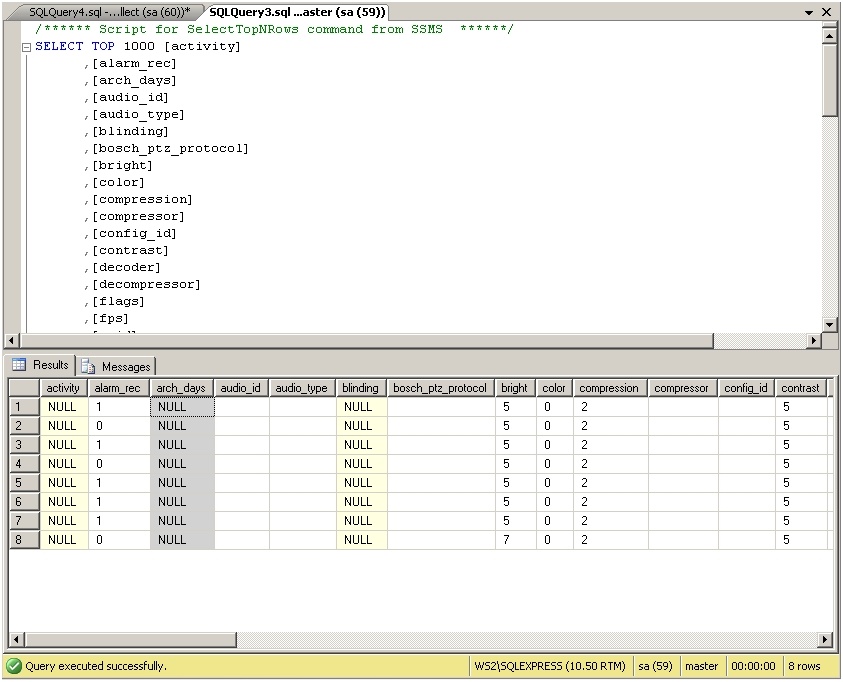
Если необходимо создать собственный запрос, то в контекстном меню таблицы следует выбрать Script Table as => SELECT To => New Query Editor Window, и в открывшемся окне ввести SQL-запрос.
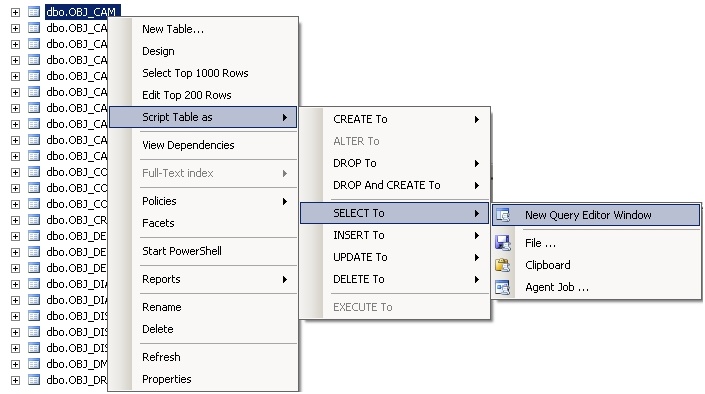
Для выполнения запроса необходимо нажать кнопку  , расположенную на панели инструментов. , расположенную на панели инструментов. |
Пример. Выбрать все видеокамеры, созданные на базе Устройства видеоввода 2.
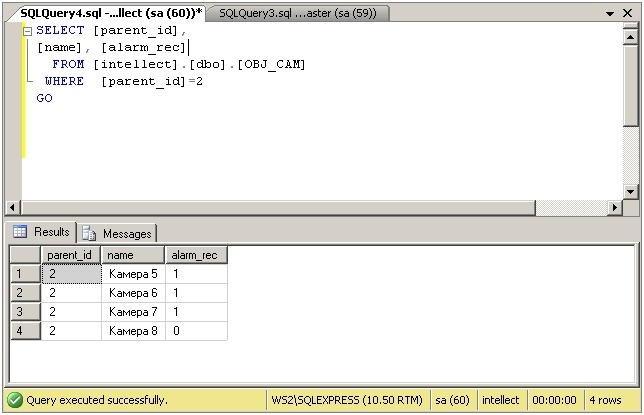
Просмотр базы данных ПК Интеллект завершен.
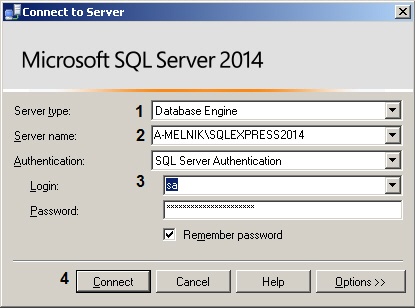
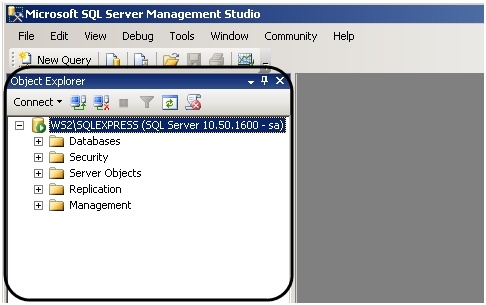
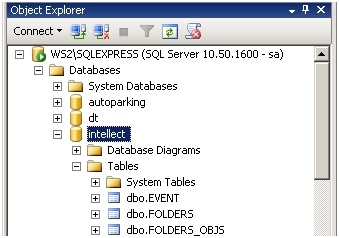
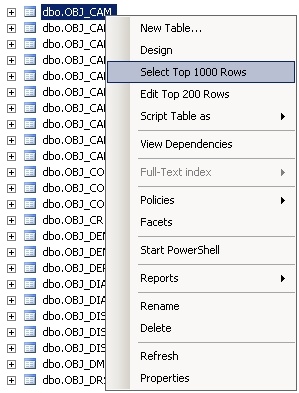
 , расположенную на панели инструментов.
, расположенную на панели инструментов.